Page 1

642EU00hun.fm Page -1 Tuesday, October 29, 2002 9:54 AM
642 LCD Kezelõ
Felhasználói Kézikönyv
Page 2
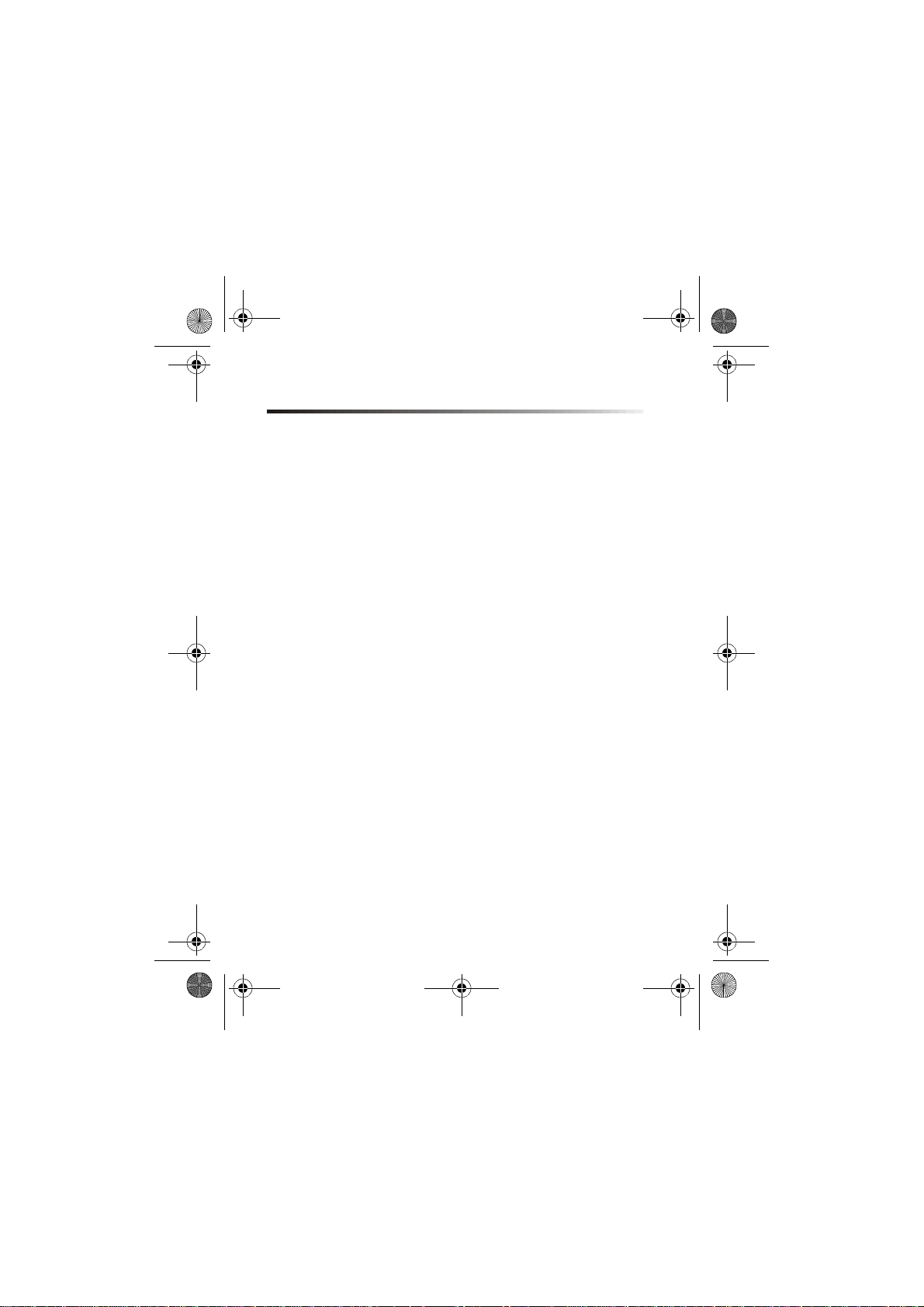
642EU00hun.fm Page 1 Tuesday, October 29, 2002 9:54 AM
TARTALOM
TARTALOM................................................................ 1
BEVEZETÉS .............................................................. 4
A könyvben használt jelölések .....................................4
Alapmûveletek .............................................................. 5
Kezelõ jelzõfények ........................................................5
Látható jelzések ...........................................................6
Hangjelzések ................................................................ 7
Riasztás memória kijelzés ............................................ 7
Esemény lista ...............................................................8
Információ lista .............................................................9
Partíciózás ....................................................................9
BELÉPÕ KÓDOK..................................................... 10
Belépõ kód törlése ......................................................12
Duress kód ................................................................. 12
A RENDSZER ÉLESÍTÉSE...................................... 13
Kilépés késleltetés ......................................................13
Szokásos rendszer élesítés ........................................13
Stay Élesítés ..............................................................14
Egy-gombos Élesítés ..................................................15
Gyors kilépés ............................................. ...... ..... ......16
Kulcskapcsoló/nyomógomb Élesítés ..........................16
Kézi kikerülés Élesítés ................................................17
Kikerülés ismétlés .......................................................18
Kényszer Élesítés .......................................................18
Partíciózott rendszer élesítése ...................................19
Esprit+ 642 LCD Keypad 1
Page 3
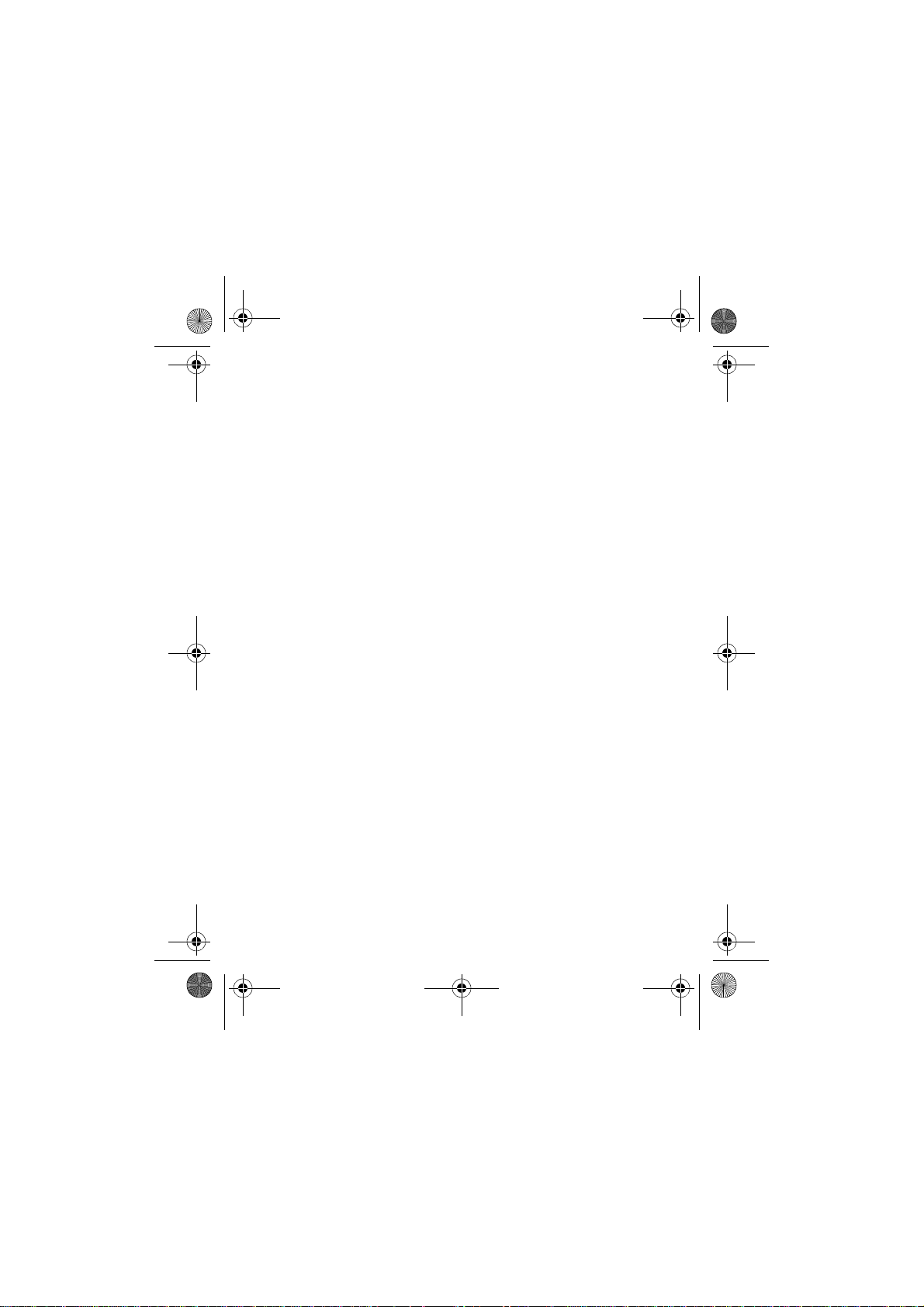
642EU00hun.fm Page 2 Tuesday, October 29, 2002 9:54 AM
Nincs mozgás automatikus Élesítés ...........................21
Adott idõben automatikusan élesít ..............................21
HATÁSTALANÍTÁS..................................................23
A és B rendszer külön hatástalanítása .......................23
PÁNIK ZÓNÁK..........................................................25
EGYÉB JELLEMZÕK .............. ....... ...... ....... ...... .......26
LCD beállítások ................................................ ...... ....26
Idõ és dátum beállítások .............................................27
Kezelõ némítás ...........................................................27
Csipogó zóna választás ..............................................28
KULCS BELÉPÉS PROGRAMOZÁS.......................29
HIBA KIJELZÕ..........................................................31
TÛZ RIASZTÁSOK ...................................................33
Csend/törlés ................................................................ 33
Otthoni tûzbiztonság ...................................................33
Mozgáskorlátozottak ................................................... 34
A RENDSZER TESZTELÉSE...................................35
Tûz riasztás teszt ............................. ...... ...... ..... ..........35
Rendszer karbantartás ................................................35
RENDSZER ELLENÕRZÕ LISTA ............................36
Pánik gombok .............................................................36
Zóna ellenõrzõ lista .....................................................36
Felhasználó belépõ kód lista .......................................38
2 User’s Manual
Page 4
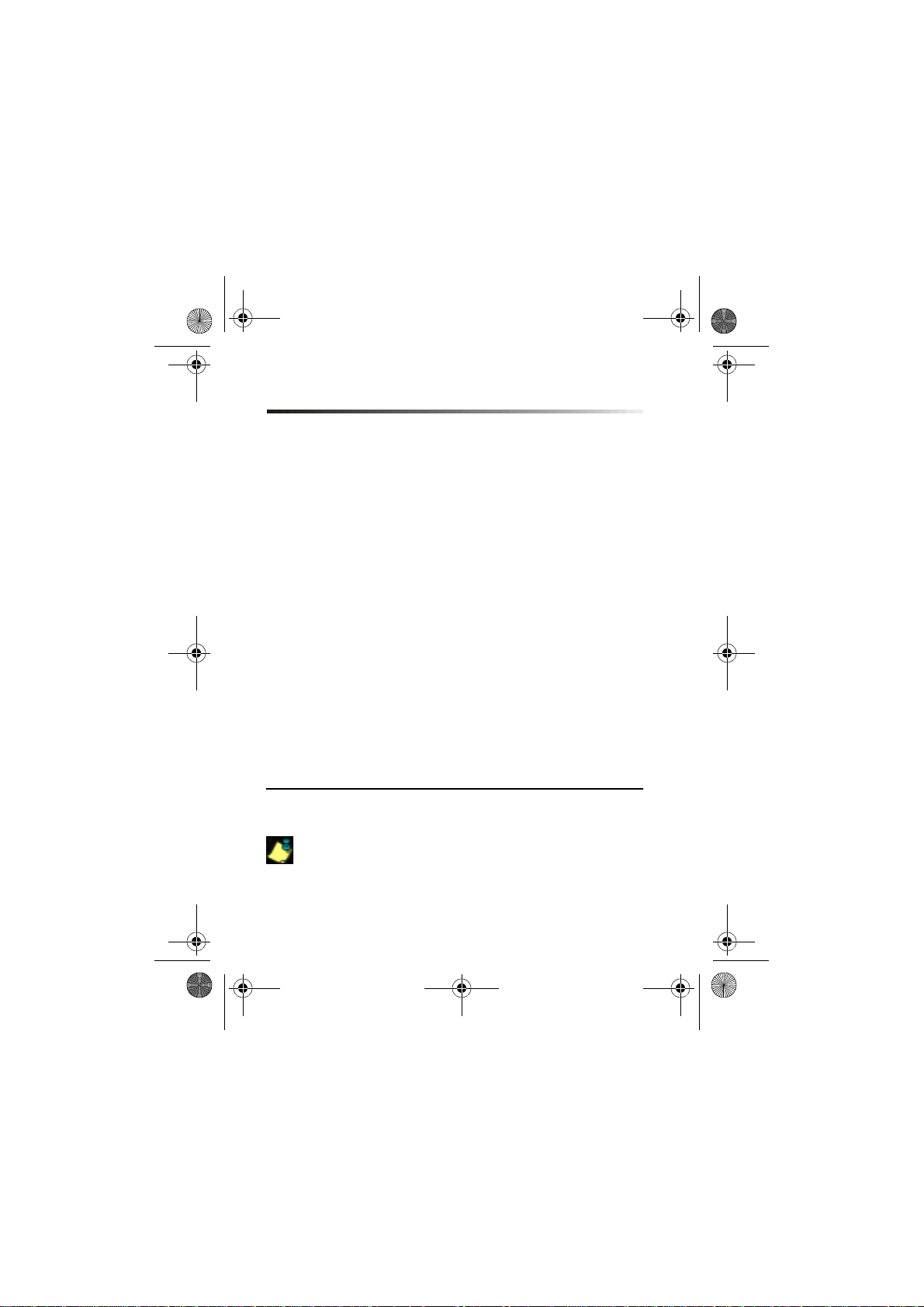
642EU00hun.fm Page 3 Tuesday, October 29, 2002 9:54 AM
1.0 BEVEZETÉS
Köszönjük, hogy a Paradox Security Systems Esprit+
vagyonvédelmi rendszerét választotta. Az Esprit+
vagyonvédelmi rendszerek egyesítik a megbízhatóságot, és
egyszerûséget termékeikben, melyek együlálló biztonsági
opciókat kínálnak. Ezekkel az opciókkal testreszabhatja a
fejlett jellemzõk sokaságát egy egyszerû kezelõ csatlakozón
keresztül.
Az Esprit+ rendszer az állapot körülmények széles skáláját
képes jelenteni a központi figyelõ állomásnak. Automatikus
teszt jelentéseket is küldhet a központi figyelõ állomásnak,
biztosítva a rendszer helyes mûködését. Javasoljuk, hogy
rendszeresen teszteljen. Kérjen tájékoztatást rendszer
telepítõjétõl.
A vagyonvédelmi rendszerben végrehajtott minden
cselekedet a kezelõn keresztül történik és azon jelenik meg.
Javasoljuk, hogy figyelmesen olvassa el a kézikönyvet és
telepítõjével magyaráztassa el az alapmûveleteket.
1.1 A KÖNYVBEN HASZNÁLT JELÖLÉSEK
A könyvben képek hívják fel a figyelmet. A következõk
használatosak:
= Megjegyzések, emléke ztetõk.
Esprit+ 642 LCD Keypad 3
Page 5
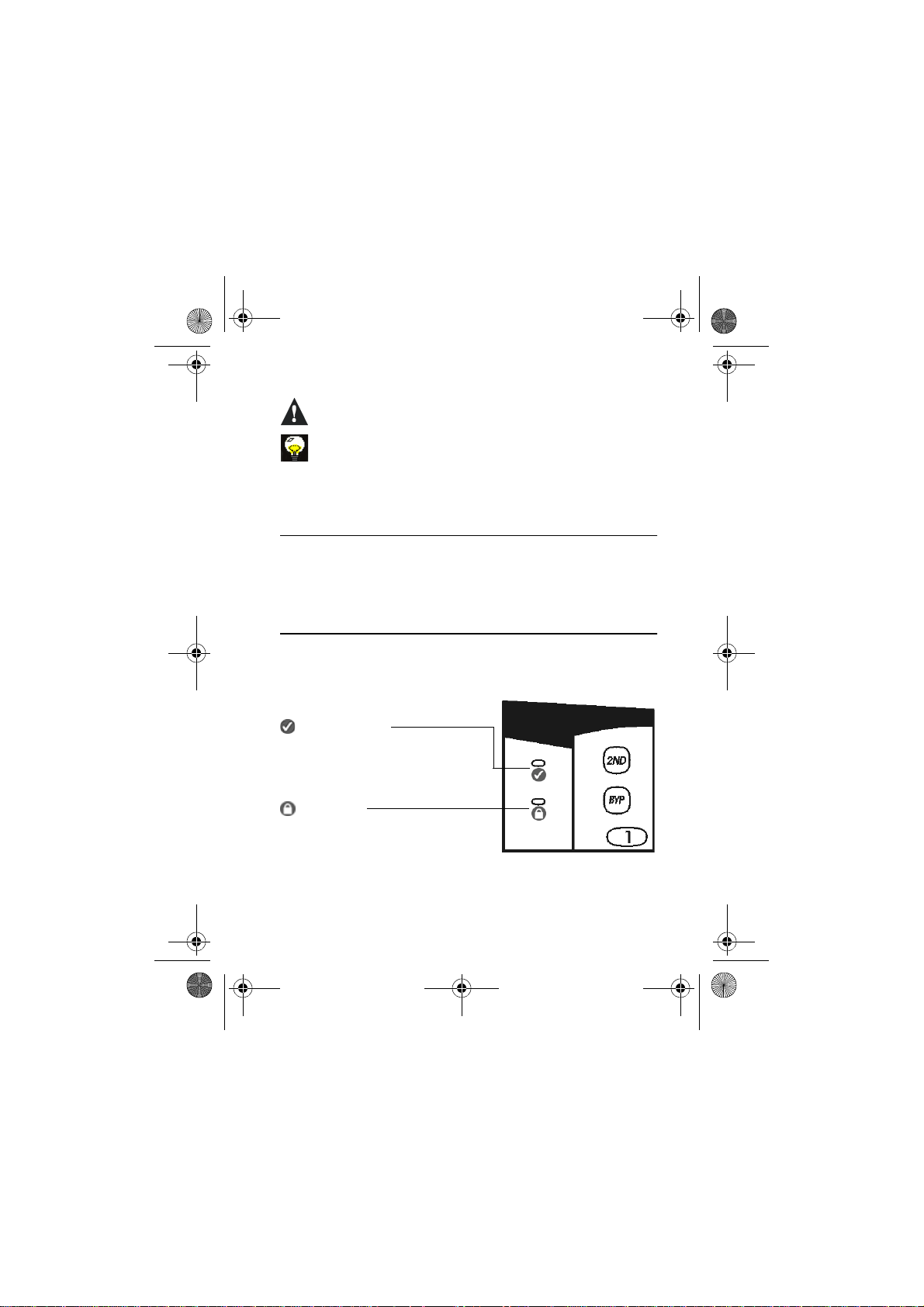
642EU00hun.fm Page 4 Tuesday, October 29, 2002 9:54 AM
= Figyelmeztetés.
= Tipp.
= Gomb vagy kezelõ.
[
]
KEY
1.2 ALAPMÛVELETEK
A rendszer sok jellemzõjét a telepítõnek kell bekapcsolnia.
Ifha a jellemzõ nincs programozva, a kezelõ elutasítót
csippan és a mûvelet törlõdik.
1.3 KEZELÕ JELZÕFÉNYEK
Az Esprit+ 642 kezelõn a fények különféle körülményeket
jeleznek a rendszerben, 1.1 ábra.
Figure 1.1: Kezelõ jelzõfények
Kész (zöld)
Világít = Zóna(k) zárva
Nem világít = Zóna(k) nyitva
Villog = Kilépés késleltetés
Éles (piros)
Világít = Rendszer éles
Nem világít = Rendszer hatástalan
Gyorsan Villog = Riasztás
4 User’s Manual
Page 6
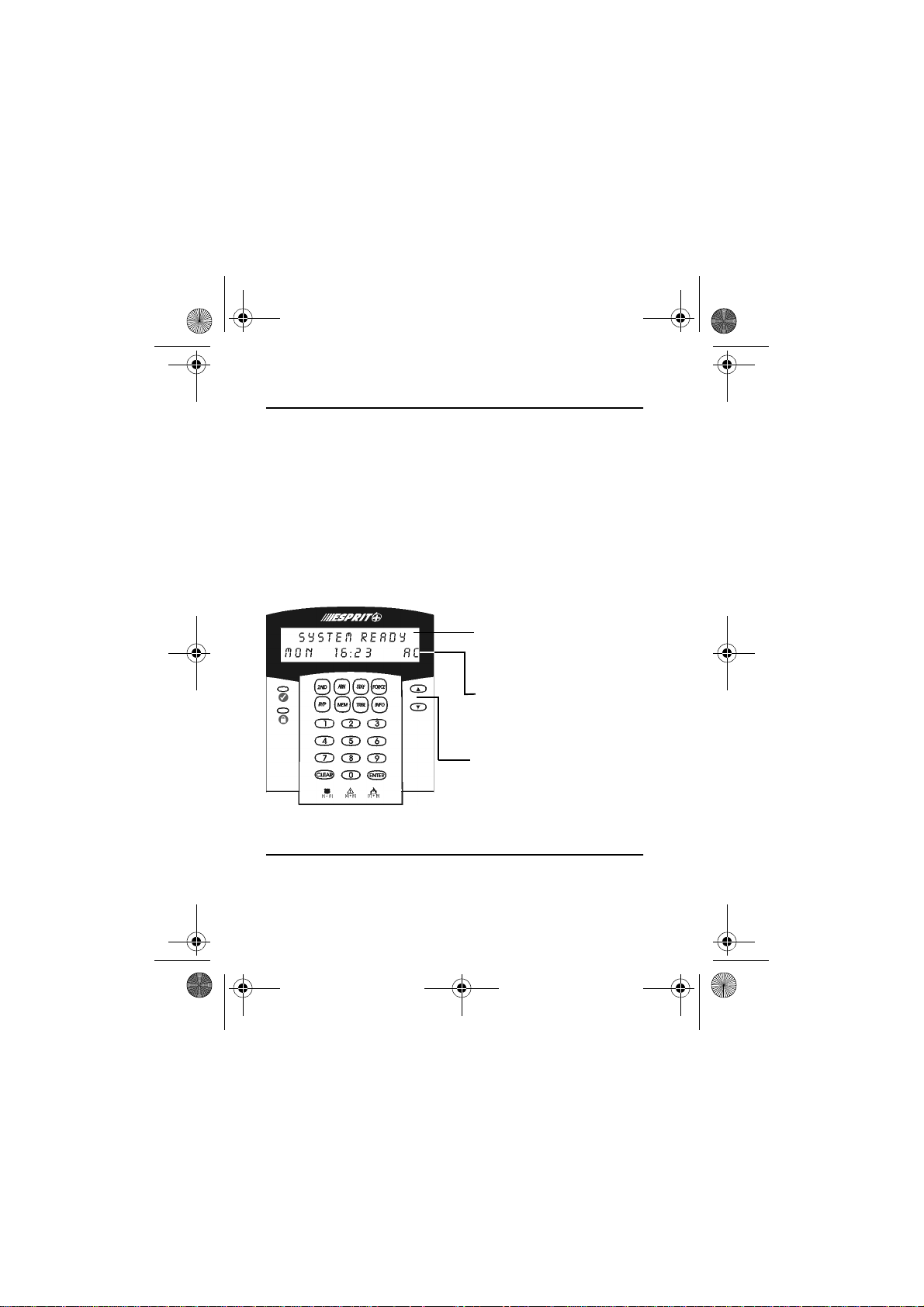
642EU00hun.fm Page 5 Tuesday, October 29, 2002 9:54 AM
1.4 LÁTHATÓ JELZÉSEK
Minden, amit vagyonvédelmi rendszerérõl tudnia kell,
megjelenik az Espri t+ 642 k ezelõ kijel zõjén. A vagyo nvéde lmi
rendszer zónáit azonnal azonosítja és fontos üzeneteket
szolgáltat a rendszer állapotáról.
Ha a zóna állapot normál, az LCD kijelzõn ez olvasható:
rendszer kész
zóna nyitva
nyitva, de a
megnézhet.
Figure 1.2: Az Esprit+ 642 LCD Kezelõ áttekintése
. Ha van nyitott zóna, a kijelzõn ez olvasható:
. A kijelzõ automatikusan mutatja, melyik zóna van
[s]
vagy
[t]
gombokkal adott zónákat is
Az LCD képernyõ
megjeleníti a rendszer
állapotát és eligazít a
mûveletek között.
AC jelzi, hogy áram alatt van.
(az opciót a telepítõ
programozza)
Ezekkel a gombokkal lapozhat
.
a menükben.
1.5 HANGJELZÉSEK
Amikor megnyom egy gombot, a rendszer csipog. Ez a hang
Esprit+ 642 LCD Keypad 5
Page 7
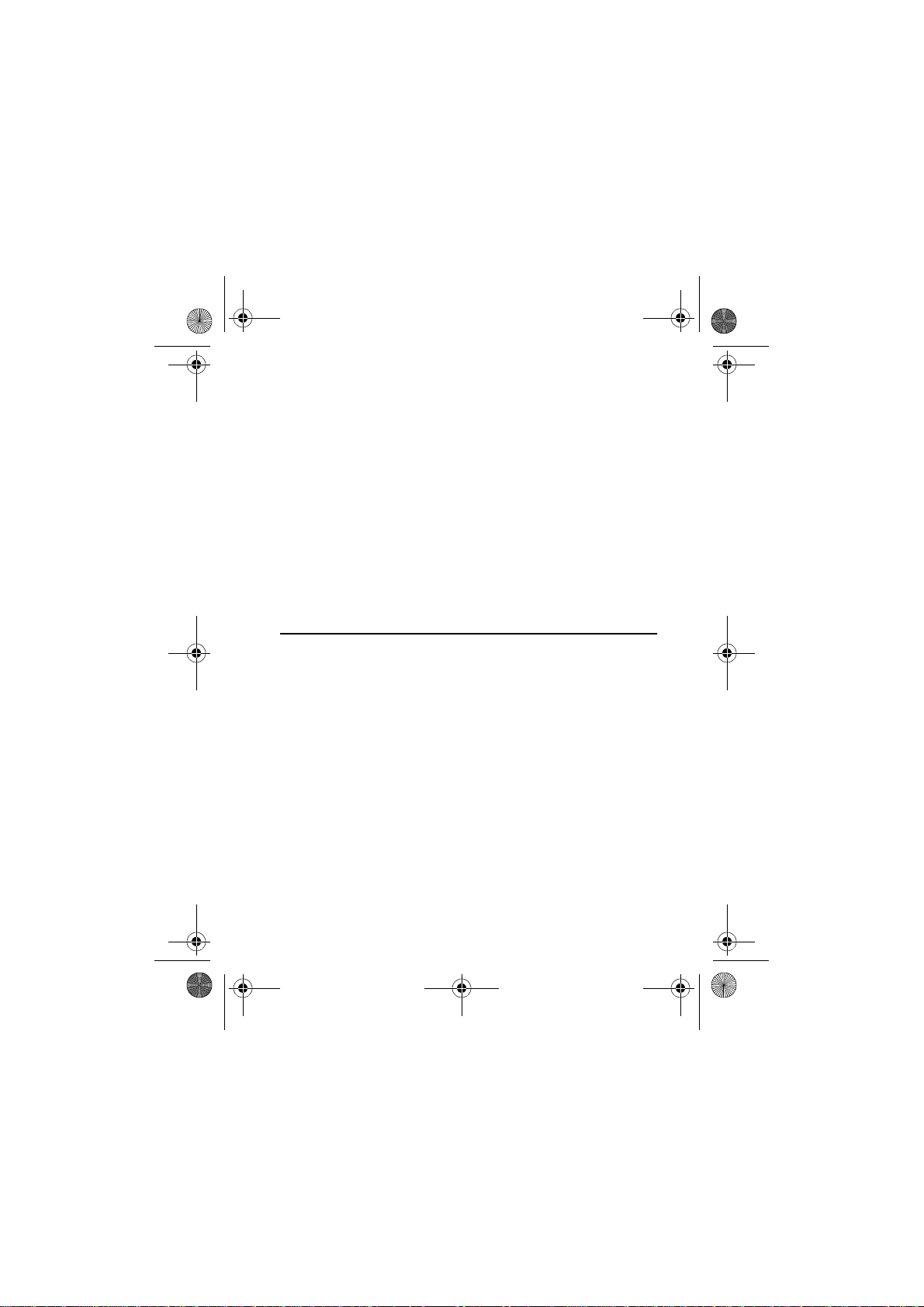
642EU00hun.fm Page 6 Tuesday, October 29, 2002 9:54 AM
erõsíti meg, hogy bevit el tö rtént. Ami kor inf ormáci ót ad me g a
kezelõn, ezekkel a hangokkal tájékoztat a bevitel
elfogadásáról vagy elutasításáról. Ismerje meg ezeket a
kezelõ hangjelzéseket:
• Megerõsítõ csippanás: ha egy mûvelet (pl. Élesítés/
Hatástalanítás) sikeresen megtörtént a kezelõrõl vagy
amikor a rendszer új állapotba/módba kapcsol, a kezelõ
hangszórója szaggatottan csipog (négy rövid csippanás).
• Elutasító csippanás: amikor a rendszer visszatér elõzõ
állapotába, vagy amikor a mûvelet helytelenül kerül
bevitelre a kezelõ n, a han gsz óró fol yam at os an s ípo l (bííp).
1.6 RIASZTÁS MEMÓRIA KIJELZÉS
Amikor a rendszer élesített, bármilyen biztonsági sérelemet
rögzít és tárol a memóriában. Ez a felvétel tartalmaz minden
riasztás szituációt, mely az utolsó élesítés periódus a latt
elõfordult. Ha riasztás van felvéve a memóriába a kijelzõn ez
olvasható:
zóna(k) memória megtekintése [mem]
.
6 User’s Manual
Page 8
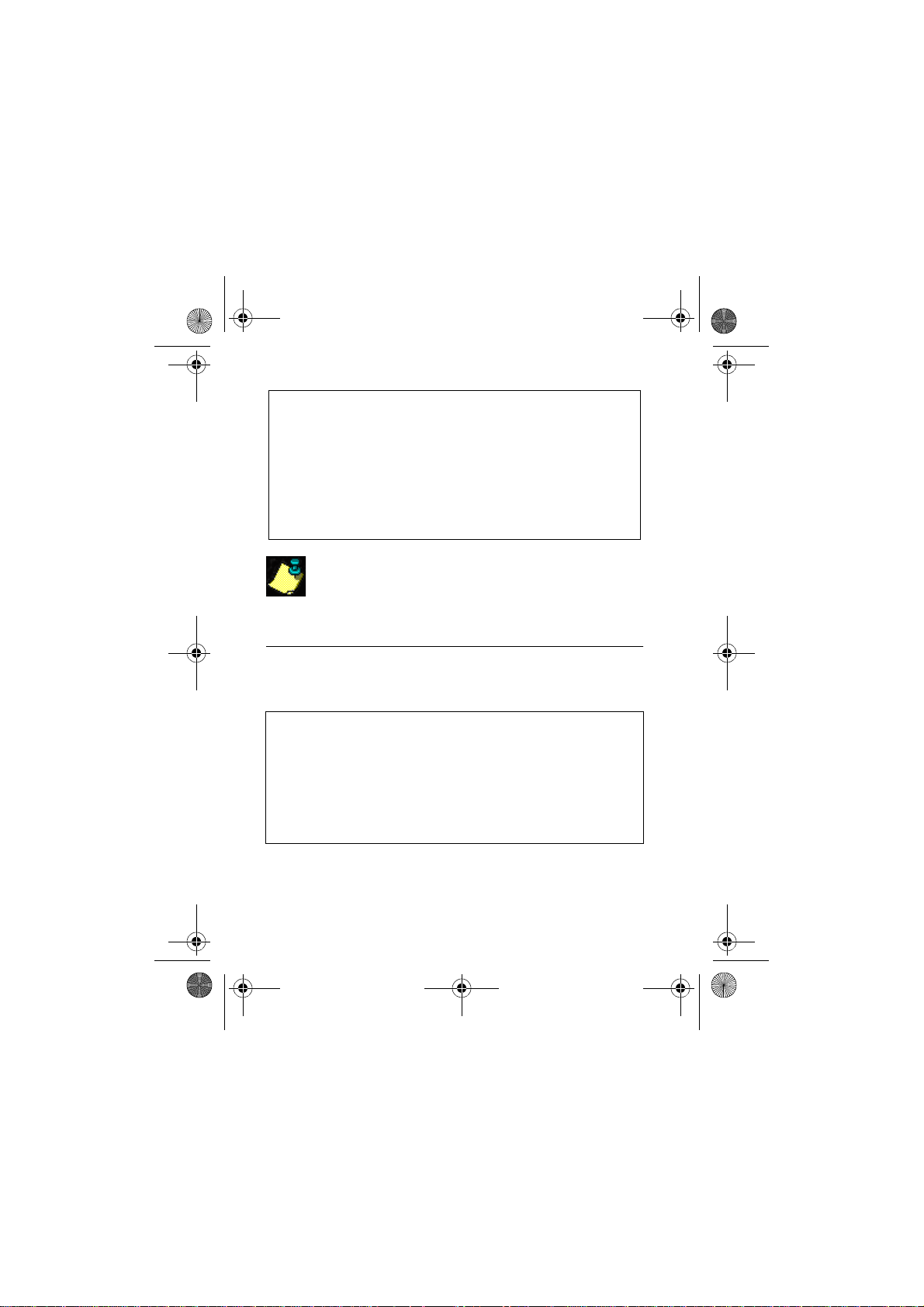
642EU00hun.fm Page 7 Tuesday, October 29, 2002 9:54 AM
Hogyan nézheti meg a memóriát?
[
1) Nyomja meg a
]
gombot az utolsó élesítés
MEM
periódus alatt sérült zónák listá já nak
megtekintéséhez. A rendszer kijelzi az aktivált
zóná(ka)t.
[s]
2) A
3) Nyomja meg a
vagy
[
A
CLEAR
[t]
gombbal lapozhat a felvételek között.
[
]
gombot kilépéshez.
CLEAR
]
megnyomása csak a képernyõ üzeneteit
törli és nem törli a memóriát. Élesítés vagy
hatástalanítás törli a memó riát.
1.7 ESEMÉNY LISTA
A központ létrehoz egy tárat, mely minden rendszer
aktivitásról feljegyzést készít idõvel és dátummal. Ez az
esemény lista mentésre kerül teljes táp vesztésné l.
Hogyan nézheti meg az esemény listát?
[
1) Nyomja meg a
2) Nyomja meg az
megtekintéséhez. A kijelzõn ez olvasható:
3) A
[s]
vagy
[t]
4) Nyomja meg a
]
gombot.
MEM
[
]
gombot az esemény lista
INFO
esemény idõ
gombbal lapozhat az es emény listában.
[
]
gombot kilépéshez.
CLEAR
.
Esprit+ 642 LCD Keypad 7
Page 9

642EU00hun.fm Page 8 Tuesday, October 29, 2002 9:54 AM
1.8 INFORMÁCIÓ LISTA
A telepítõ programozhatja a központot fontos információk
tárolására, mint például vésztelefonszámok, tippek, vagy
megjegyzések. Ezek az információk mentésre kerülnek teljes
tápvesztés esetén.
Hogyan nézheti meg az Információ listát?
[
]
1) Nyomja meg a
2) A
[s]
vagy
[t]
gombbal lapozhat a listában.
3) Nyomja meg a
gombot.
INFO
[
]
gombot kilépéshez.
CLEAR
1.9 PARTÍCIÓZÁS
Igény szerint, a telepítõ programozhatja a központot két
külön terület (Rendszer A és Rendszer B) felismerésére és
irányítására, a rendszer patíciózás jellemzõ
bekapcsolásával. A Belépõ kódok szintén programozhatók
egyik vagy mindkét rendsz er éles íté se re/hatástalanítására.
A partíciózást olyan rendszerekben használja, ahol a
megosztott rendszer célravezetõbb, például iroda/raktár
épületek, vagy lakó/gazdasági létesítmények. Bõvebben
(lásd “Partíciózott rendszer élesítése” 19. oldal).
8 User’s Manual
Page 10
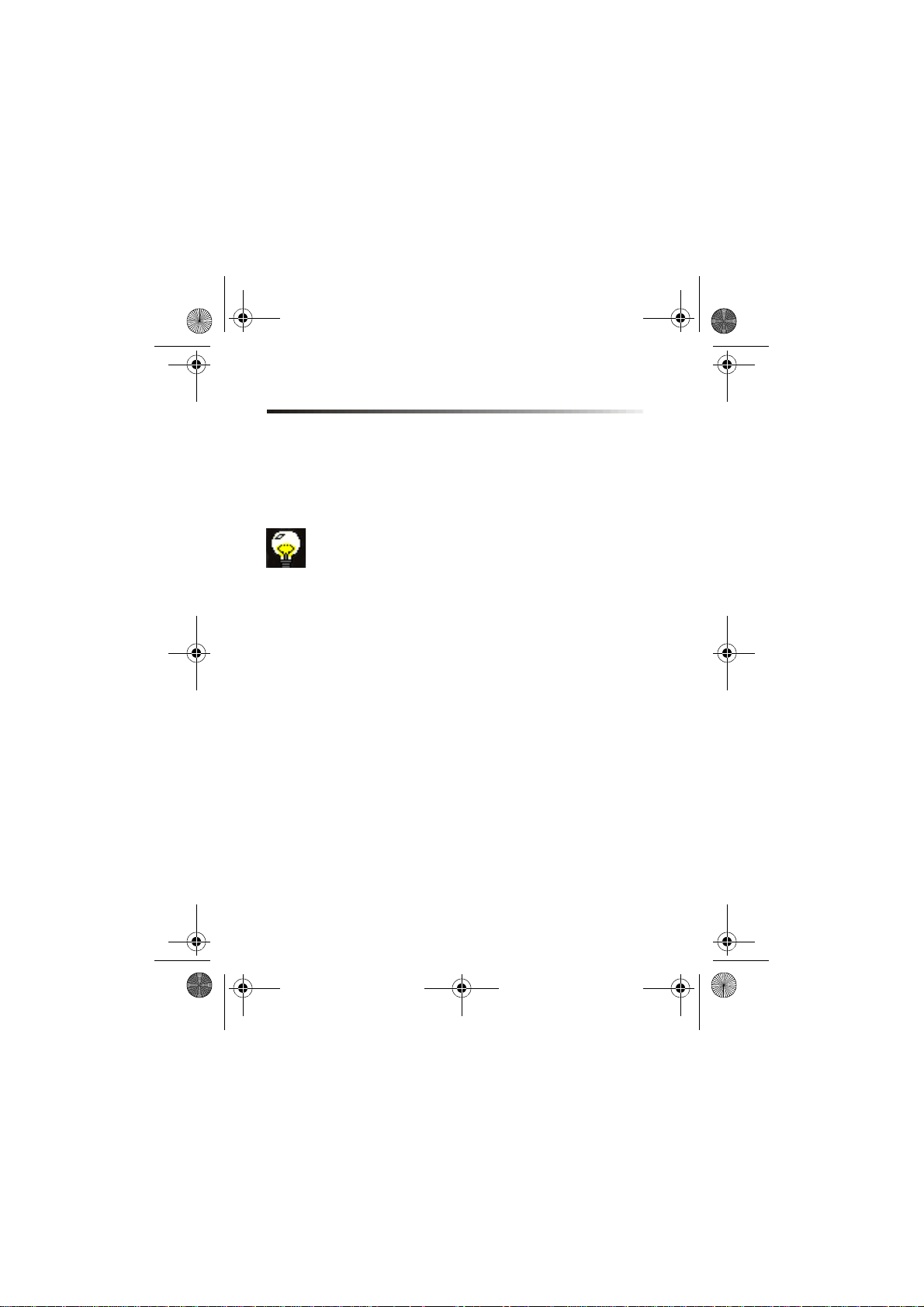
642EU00hun.fm Page 9 Tuesday, October 29, 2002 9:54 AM
2.0 BELÉPÕ KÓDO K
A Belépõ kódok személyi azonosítószámok, melyek lehetõvé
teszik a belépést különbözõ programozási módokba és a
rendszer élesítését és hatástalanítását. A mester kód mellett
az Esprit+ központ 48 felhasználó kód elfogadására
programozható, mindegyik egyedi belépõ kóddal.
Kerülje az egyszerû, nyilvánvaló belépõ kódok
használatát, mint pél dául a tel efonsz áma, cí me, vag y
az 1234 kód.
Az Esprit+ 642 központot a telepítõ programozhatja négyvagy hat-jegyû belépõ kódra és a felhasználó kódokhoz kód
definíciókat rendelhet. A Mester kód (alap: 474747) és a
felhasználó kódokat egy kétjegyû “kódszám” azonosítja, ahol
“kódszám” 01-48 jelentia belépõ kódokat 1-48 között és
“kódszám” 00 jelenti a mester kódot. Belépõ kódok
módosításához és létrehozásához az alábbi lépéseket
kövesse.
Esprit+ 642 LCD Keypad 9
Page 11
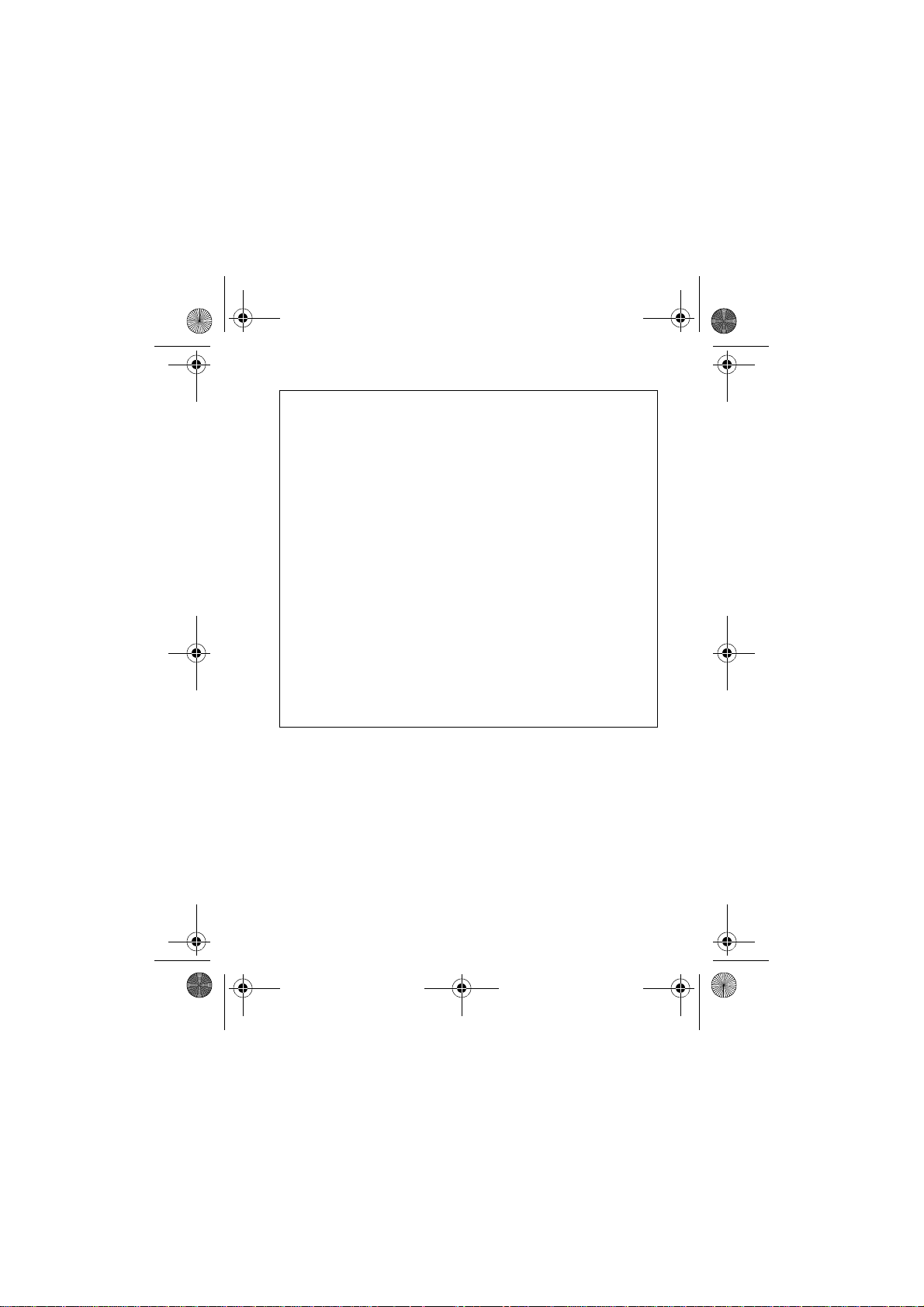
642EU00hun.fm Page 10 Tuesday, October 29, 2002 9:54 AM
Hogyan hozhat létre belépõ kódot?
A Mester vagy Felhasználó kód 01 segítségével lehet
belépni programozási módba, ahol a belépõ kódokat lehet
létrehozni.
[
]
1) Nyomja meg az
olvasható:
adjon meg kódot programozási módhoz
gombot. A kijelzõn ez
ENTER
2) Adja meg a Mester kódot vagy Felhasználó kód 01-et
a belépõ kódok létrehozásához. A képernyõn ez
olvasható:
Programozási mód szekció
.
3) Adja meg a két-jegyû kódszámot (00 - 48). T A ki je lzõn
ez olvasható:
programozás folyamatban
. Az üzenet
megmarad amíg érvényes belépõ kódot nem ad meg.
4) Adja meg a négy- vagy hat-jegyû belépõ kódo t. Az
érvényes bevitel visszahozza a
üzenetet.
szekció
programozási mód
5) 3. lépéstõl ismételje további bevitelhez vagy nyomja
[
]
meg a
gombot kilépéshez.
CLEAR
.
10 User’s Manual
Page 12
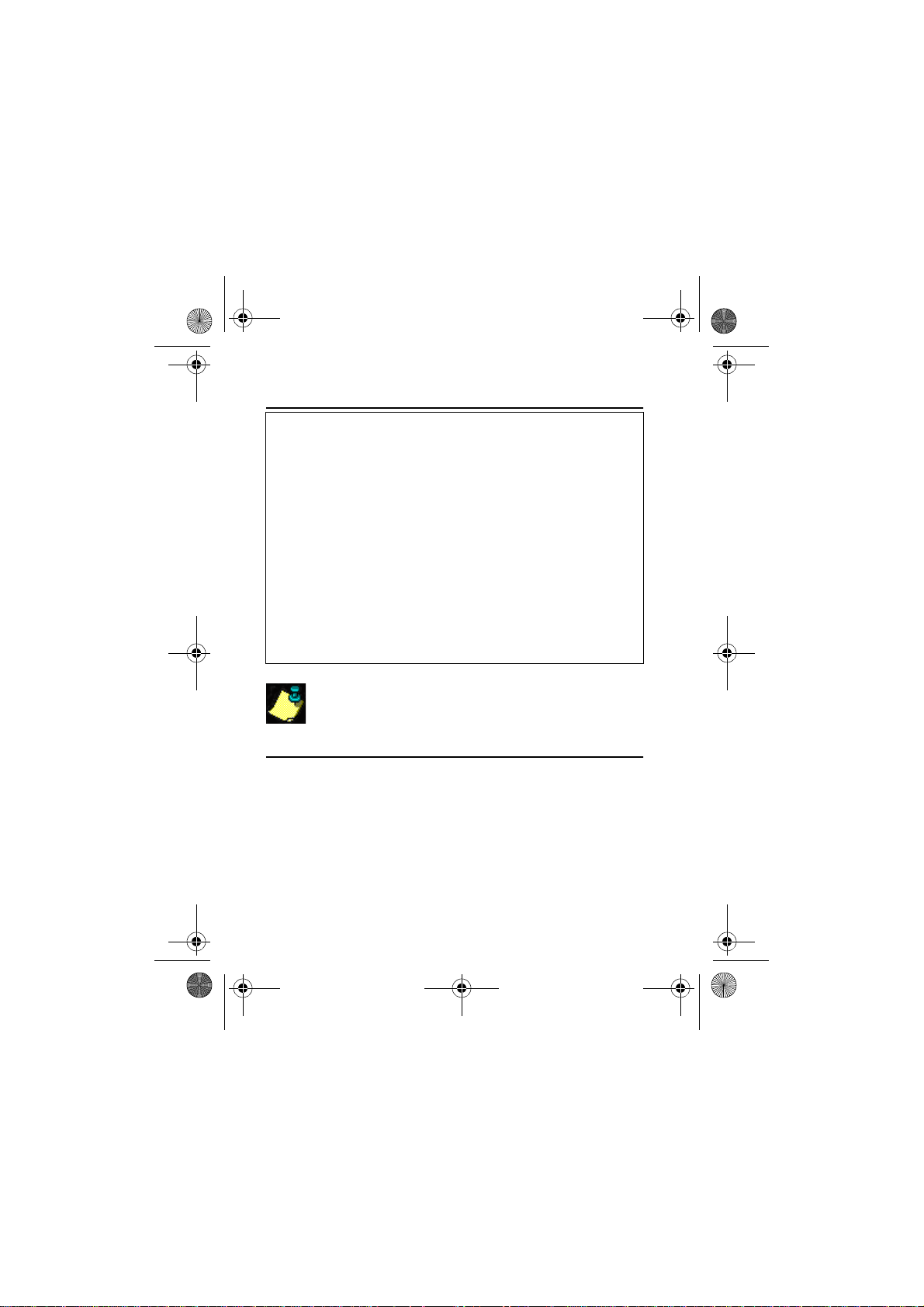
642EU00hun.fm Page 11 Tuesday, October 29, 2002 9:54 AM
2.1 BELÉPÕ KÓD TÖRLÉSE
Hogyan törölhet belépõ kódot?
[
]
1) Nyomja meg az
olvasható:
adjon meg kódot programozási módhoz
2) Adja meg a Mester kódot vagy Felhasználó kód 01-et
a belépõ kód törléséhez. A kijelzõn ez olvasható:
programozási mód szek ció
3) Adja meg a törölni kívánt kódszámot (00-48). A
kijelzõn ez olvashat ó:
4) Nyomja meg a
[2ND]
Ez törli a kódot. A kijelzõn ez olvasható:
mód szekció
.
5) 3. lépéstõl ismételje további törléshez vagy nyomja
[
meg a
]
gombot kilépéshez.
CLEAR
gombot. A kijelzõn ez
ENTER
.
programozás folyamatban
gombot majd az
[
]
gombot.
ENTER
programozási
.
.
A kijelzõn ez olvasható:
, ez jelzi, hogy nincs
nincs
belépõ kód (nincs információ).
2.2 DURESS KÓD
Az utolsó felhasználó kód (kód 48) programozható Duress
kódnak.Ha kényszerítik a rendszer élesítésére vagy
hatástalanítására, beütheti ezt a belépõ kódot, néma
riasztást küldve a figyelõ állomásnak. Ellenõriztesse a
telepítõvel, hogy engedélyezett-e a rendszerben ez az opció.
Esprit+ 642 LCD Keypad 11
Page 13
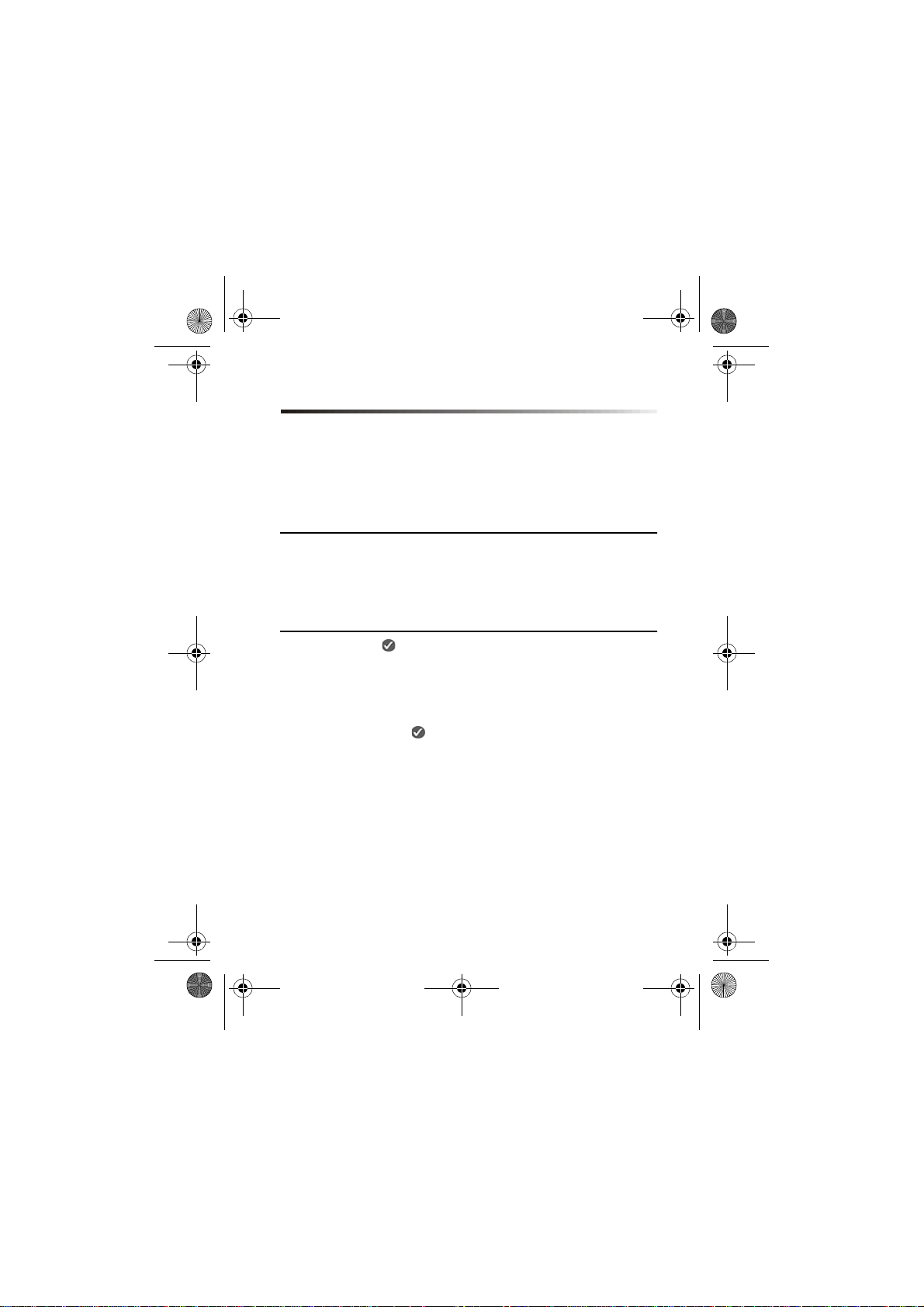
642EU00hun.fm Page 12 Tuesday, October 29, 2002 9:54 AM
3.0 A RENDSZER ÉLESÍTÉSE
Az Esprit+ központot öt különbözõ módon lehet élesíteni,
felkészülve a legkülönfélébb helyzetekre. Javasoljuk, hogy
ismerkedjen meg mind az öt élesítési eljárással, a rendszer
minden elõnyének kihasználása érdekében.
3.1 KILÉPÉS KÉSLELTETÉS
Érvényes él esítés foly amat után, a Kilépés késleltetés idõzítõ
idõt ad a védett terület elhagyására, mielõtt a rendszer
élesedne. A kezelõ sipog a Kilépés késleltetés alatt.
3.2 SZOKÁSOS RENDSZER ÉLESÍTÉS
A kezelõ zöld lámpájának világítania kell a rendszer
szokásos élesítéséhez. Ez a lámpa csak akkor világít, ha
minden zóna zárva van. Az LCD kijelzõn ez olvasható:
rendszer kész
a mozgásérzékelõk nem tapasztalhatnak mozgást a
területen. Ha a zöld lámpa nem világít, az LCD a nyitott
zónák listáját mutatj a.
. Minden ajtóna kés ab lak na k z árv a k el l le nni e é s
12 User’s Manual
Page 14
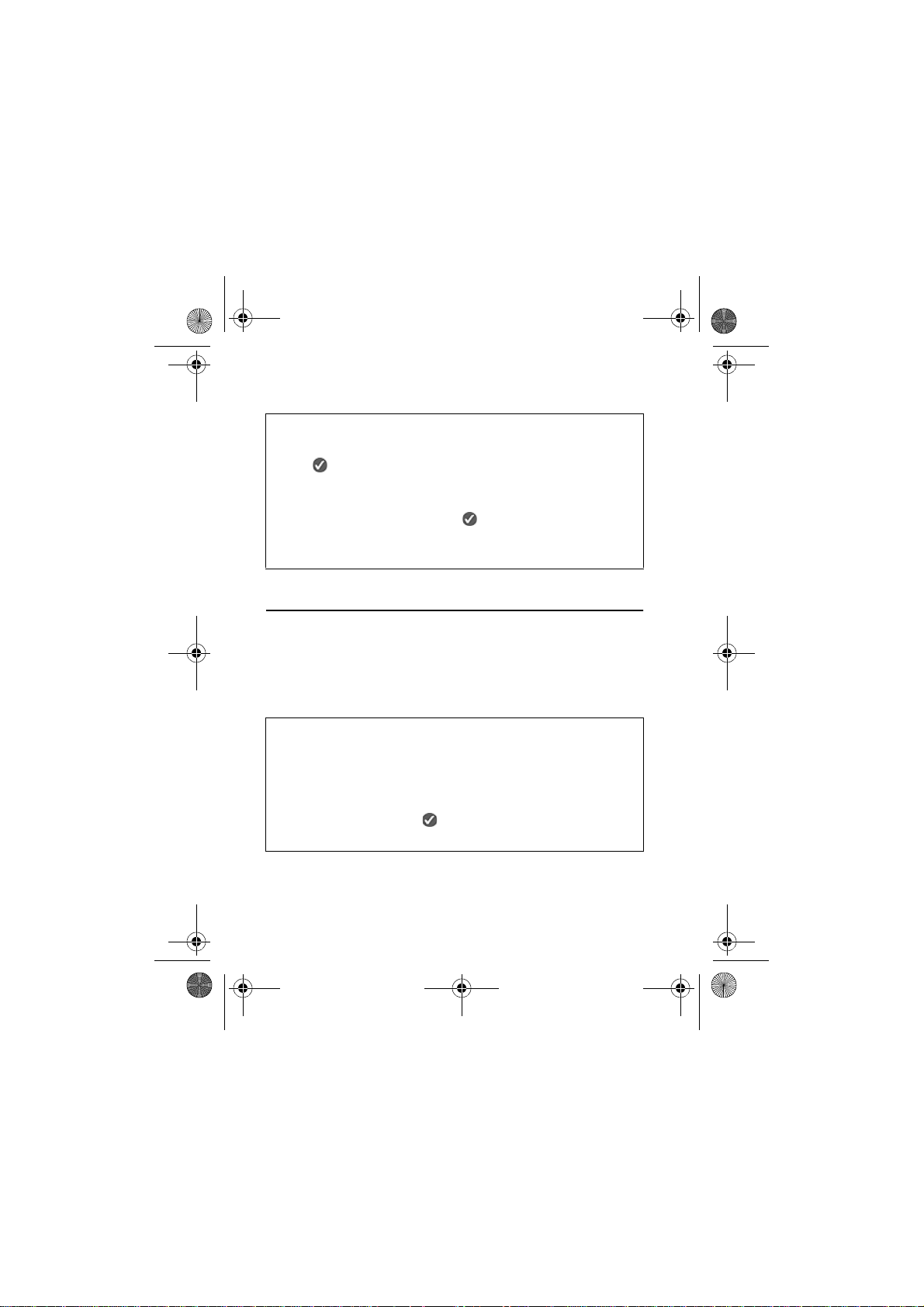
642EU00hun.fm Page 13 Tuesday, October 29, 2002 9:54 AM
Hogyan Szokásos élesítheti a rendszert?
Ha a lámpa világít:
1) Adja meg belépõ kódját. A kijelzõn ez olvasható:
rendszer kilépésben
ezalatt a lámpa villog.
2) A Kilépés késleltetés után, A kijelzõn ez olvasható:
teljes éles
, ez jelzi, hogy arendszer élesítve van.
3.3 STAY ÉLESÍTÉS
A Stay élesítés lehetõvé teszi, hogy védett területen
maradjon, miközben részlegesen élesíti a rendszert.
Kiválaszthatja mely kijárat/bejárat pontok, ajtók, ablakok és
alagsori területek, legyenek védve, míg más belsõ zónák a
lakáson belül ne legyenek.
Hogyan Stay élesítheti a rendszert?
[
]
1) Nyomja meg a
adjon meg kódot stay élesítéshez
2) Adja meg belépõ kódját. A kijelzõn ez olvasható:
rendszer kilépésben
csipog. A kijelzõn ez olvasható:
gombot. A kijelzõn ez olvasható:
STAY
.
. A lámpa villog és megerõsítõt
stay éles
.
Esprit+ 642 LCD Keypad 13
Page 15

642EU00hun.fm Page 14 Tuesday, October 29, 2002 9:54 AM
3.4 EGY-GOMBOS ÉLESÍTÉS
Az Egy-gombos élesítés lehetõvé teszi a rendszer élesítését
egyetlen gomb megnyomásával, a belépõ kód megadása
helyett. Ezt a jellemzõt a telepítõnek kell bekapcsolnia.
3.4.1 Egy-gombos Szokásos Élesítés
Minden zónát élesít a rendszerben.
Hogyan Szokásos élesíthet?
A lámpa világít:
[
]
Tartsa nyomva az
csippan és a kijelzõn ez olvasható:
lámpa villog és megerõsítõt csippan a kezelõ. TheA
kijelzõn ez olvashat ó:
3.4.2 Egy-gombos Stay Élesítés
Teljes leírást lásd “Stay Élesítés” a 13. oldalon.
Hogyan St ay élesíthet?
gombot. A kezelõ megerõsítõt
ARM
rendszer kilépésben
teljes éles
.
. A
[
]
Tartsa nyomva a
gombot. Ez automatikusan Stay
STAY
élesíti a rendszert. A Kilépés késleltetés után, A kijelzõn
ez olvasható:
14 User’s Manual
stay éles
.
Page 16

642EU00hun.fm Page 15 Tuesday, October 29, 2002 9:54 AM
3.5 GYORS KILÉPÉS
Ez a jellemzõ lehetõvé teszi, hogy elhagyja a területet,
melyet Stay módban már élesített, a rendszer újraélesíti
magát. A rendszer újraélesedését kétféle képpen állíthatja
be: Stay vagy Szokásos módban. A rendszer a Kilépés
késleltetés letelte után élesedik.
Hogyan élesíthet újra Stay Élesítés Módban?
1) Amikor a rendszer már Stay élesített, tartsa nyomva a
[
]
gombot. A képernyõn ez olvasható:
STAY
kilépésben
.
2) A rendszer átvált Kilépés késleltetés módba ( LED
villog). A Kilépés késleltetés periódus leteltekor, a
rendszer visszatér Stay Élesítés mód ba.
Hogyan élesíthet újra Szokásos Élesítés Módban?
1) Amikor a rendszer már Stay élesített, tartsa nyomva a
[
]
gombot. A képernyõn ez olvasható:
ARM
kilépésben
.
2) A rendszer átvált Kilépés késleltetés módba ( LED
villog). A Kilépés késleltetés periódus leteltekor, a
rendszer visszatér Szokásos Élesítés módba.
rendszer
rendszer
Esprit+ 642 LCD Keypad 15
Page 17

642EU00hun.fm Page 16 Tuesday, October 29, 2002 9:54 AM
3.6 KULCSKAPCSOLÓ/NYOMÓGOMB ÉLESÍTÉS
A rendszer tartalmazhat kulcskapcsolót vagy nyomógombot,
melyekkel, kód helyett, élesítheti vagy hatástalaníthatja a
rendszert. Ha riasztás történik a rendszerben vagy más ritka
esemény, a kezelõvel kell hatástalanítani a rendszert.
Bõvebb információról kérdezze a telepítõt.
3.7 KÉZI KIKERÜLÉS ÉLESÍTÉS
Ezzel a jellemzõvel deaktiválhatja (figyelmen kívül hagyhat)
bizonyos zónákat a következõ élesítéskor. Ha élesített, majd
hatástalanított, a zónák nem lesznek tovább kikerülve.
Például, ha felújítják épületének bizonyos részeit, szeretne
néhány zónát kikerülni.
Tûz zónákat nem lehet kikerülni.
16 User’s Manual
Page 18

642EU00hun.fm Page 17 Tuesday, October 29, 2002 9:54 AM
Hogyan kerülhet ki zónát manuálisan?
[
1) Nyomja meg a
adjon meg kódot zóna kikerüléshez
2) Adja meg belépõ kódját. A kijelzõn ez olvasható:
meg kikerülend õ zó ná t [ ]
3) A
[s]
vagy
[
t
4) Nyomja meg a
]
gombot. A kijelzõn ez olvashat ó:
BYP
.
.
]
gombbal lapozhat a zónák között.
[
]
gombot a választott zóna
BYP
adjon
állapotának kiírásához (kikerült vagy nem).
5) Térjen vissza a 3. lépéshez további zónák
választásához.
[
6) Nyomja meg a
kilépéshez vagy nyomja meg a
]
gombot mentéshez és
ENTER
[
CLEAR
]
gombot
kilpéshez mentés nél k ül.
Zóna állapotát a zóna kétjegyû számának beírásával
is kiírathatja.
3.8 KIKERÜLÉS ISMÉTLÉS
A Kikerülés ismétlés jellemzõvel az elõzõleg már kikerült
zónát újra kikerülheti egyetl en gom b len yo más ával.
Esprit+ 642 LCD Keypad 17
Page 19

642EU00hun.fm Page 18 Tuesday, October 29, 2002 9:54 AM
Hogyan kapcsolja be a K iker ül és Ismétlés Funkciót?
[
1) Nyomja meg a
BYP
]
gombot.
2) Adja meg a belépõ kódját. A képernyõn ez olvasható:
Lépjen [ ] zónába kikerüléshez.
[
]
3) Nyomja meg a
4) Nyomja meg az
gombot.
BYP
[
]
gombot a bevitel
ENTER
megerõsítéséhez.
3.9 KÉNYSZER ÉLESÍTÉS
A Kényszer Élesítéssel gyorsan élesítheti a rendszert, nem
kell megvárnia, hogy minden zóna zárva legyen. A Kényszer
Élesítés általában akkor használatos, amikor
mozgásérzékelõ véd egy területet, ahol kezelõ van.
18 User’s Manual
Page 20

642EU00hun.fm Page 19 Tuesday, October 29, 2002 9:54 AM
Hogyan Kényszer Élesítheti a rendszert?
[
]
1) Nyomja meg a
olvasható:
élesítéséhez
adjon meg kódot a rendszer kényszer
.
gombot. A képernyõn ez
FORCE
2) Adja meg belépõ kódját. A képernyõn ez olvasható:
rendszer kilépés ben
. A lámpa villog, j elezve a Kilépés
késleltetést. A Kilépés késleltetés után ez olvasható a
képernyõn:
kényszer éles.
Tûz zóna nem lehet kényszer éles.
3.10 PARTÍCIÓZOTT RENDSZER ÉLESÍTÉSE
A zónákat két rendszerbe lehet osztani. Igény szerint, a
telepítõ kijelölheti, mely zónák tartozzanak A rendszerhez
vagy B rendszerhez, vagy mindkettõhöz (dual terület), vagy
egyikhez sem (közös terület). A dual területhez tartozó zóna
élesedik, akár A ren ds zer t, a kár B r end sz ert éle sít ik , és a kk or
hatástalano dik, ha mindkét rendszer t hatástalanítják . Közös
területhez tartozó zóna csak akkor élesedik, ha mindkét
rendszert élesítik, és akkor hatástalanodik, ha az egyik
rendszert hatástalanítják.
Esprit+ 642 LCD Keypad 19
Page 21

642EU00hun.fm Page 20 Tuesday, October 29, 2002 9:54 AM
a telepítõnek programoznia kell a szükséges belépõ kód
definíciókat. Ezek a definíciók meghatározzák, mely beléépõ
kódok élesíthetik A rendszert, vagy B rendszert. A kódok
mindkét rendszert is élesíthetik.
3.10.3 Két rendszer egyidejû élesítése
Ha a belépõ kódnak engedélye van mindkét területhez:
Hogyan élesítheti A és B rendszert egyidejûleg?
Adja meg belépõ kódját. A lámpa villog és a kilépés
idõzítõ visszaszámol. A képernyõn ez olvasható:
.
Éles
3.10.4 A és B rendszer külön élesítése
Ha belépõ kódjának A rendszerhez van hozzáférése:
Hogyan élesítheti A rendszert?
[
1) Nyomja meg a
STAY
]
gombot.
2) Adja meg belépõ kódját. A villog és a kilépés
idõzítõ vi sszaszámol. A képernyõn ez olvashat ó:
rendszer kilépésben
kijelzõn ez olvasható:
. A Kilépés késleltetés után a
.
A éles
A+B
20 User’s Manual
Page 22

642EU00hun.fm Page 21 Tuesday, October 29, 2002 9:54 AM
Ha B rendszerhez van hozz áférése:
Hogyan élesítheti B rendszer t?
1) Nyomja meg a [
FORCE
] gombot.
2) Adja meg a belépõ kódját. A villog és a kiléps
idõzítõ visszaszámol. A képernyõn ez olvasható:
rendszer kilpésben
képernyõn ez olvasható:
. A Kilépés késleltetés után a
.
B éles
3.11 NINCS MOZGÁS AUTOMATIKUS ÉLESÍTÉS
A központot a telepítõ programozhatja jelentés küldésre és/
vagy rendszer élesítésre, ha a rendszer nem éles és nincs
zóna aktivitás egy elõre programozott ideig. Például, ez a
jellemzõ akkor hasznos, ha idõsebb, súlyos beteg
személyeket vagy egyedül élõket felügyel.
3.12 ADOTT IDÕBEN AUTOMATIKUSAN ÉLESÍT
A telepítõ programozhatja úgy a központot, hogy a
felhasználó megadhat egy bizonyos id õt e gy nap on, ami ko r a
rendzser önmagát élesítse. Ebben a módban, minden védett
zónának és ézékelõe szkö zn ek zárv a kell le nnie él esítés elõtt.
Esprit+ 642 LCD Keypad 21
Page 23

642EU00hun.fm Page 22 Tuesday, October 29, 2002 9:54 AM
Hogyan állíthatja be az Adott Idejû élesítést?
[
1) Nyomja meg a
ENTER
]
gombot.
2) Adja meg a Mester kódot. A képernyõn ez olvasható:
Programozási Mód Szekció.
[9]
3) Nyomja meg a
gombot. A képernyõn ez olvas ható:
Auto-Élesítés Ideje Idõ = .
4) Adja meg az idõ a 24-órás órát hsználva (pl. du.4:05
[1] [6] [0] [5]
=
Programozási Mód Szekció
5) Nyomja meg a
)
. A képernyõ n ez olvasható:
, megerõsítve a bevitelt.
[
]
gombot kilpéshez.
CLEAR
Az auto-idõzítõ a központ óra beállítását használja
(lásd “Kulcs belépés programozás” 29. oldal) és
nem a kezelõét.
22 User’s Manual
Page 24

642EU00hun.fm Page 23 Tuesday, October 29, 2002 9:54 AM
4.0 HATÁSTALANÍTÁS
Hogyan hatástalaníthatja a biztonsági ren dsz er t?
1) Lépjen be egy kijelö lt bejáraton. A kezelõ csi pog ni fo g
és indul a belépés késleltetés idõzítõ.
2) Adja meg belépõ kódját. A lámpa kialszik és a
kezelõ abbahagyja a csipogást.
4.1 A ÉS B RENDSZER KÜLÖN HATÁSTALANÍTÁSA
Ha A rendszerhez van hozz áférése:
Hogyan hatástalan íthatja A rendszert?
1) Lépjen be egy kijelölt bejáraton. A kezelõ csipogni fog
és indul a belépés késleltetés idõzítõ.
[
]
2) Nyomja meg a
3) Adjon meg érvényes belépõ kódot. A lámpa
elalszik és a kezelõ abbahagyja a csipogást.
STAY
gombot.
Esprit+ 642 LCD Keypad 23
Page 25

642EU00hun.fm Page 24 Tuesday, October 29, 2002 9:54 AM
Ha B rendszerhez van hozz áférése:
Hogyan hatástalan íthatja B rendszert?
1) Lépjen be egy kijelölt bejáraton. A kezelõ csipogni fog
és indul a belépés késleltetés idõzítõ.
[
]
2) Nyomja meg a
FORCE
gombot.
3) Adjon meg érvényes belépõ kódot. A lámpa
elalszik és a kezelõ abbahagyja a csipogást.
24 User’s Manual
Page 26

642EU00hun.fm Page 25 Tuesday, October 29, 2002 9:54 AM
5.0 PÁNIK ZÓNÁK
Pánik helyzetek jelezésére, a telepítõ három pánik zónát
programozhat a kezelõn. A programozott pánik zónák
hangos riasztást (sziréna vagy csengõ) vagy néma riasztást
generálnak. Mindkettõ jelentést generál és küldi közvetlenül
a távfelügyeletnek.
A pánik zónák különféle üzeneteket küldhetnek a
távfelügyeletnek. Például, nyomja meg a pánik gombot a
rendõrség vag tûzoltóság hívására. A telepítõtõl kérje el a
rendszer pánik riasztásainak pontos meghatározását.
Hogyan használja a Pánik zónákat?
Tartsa nyomva az
[1]
és
[3]
gombokat pánik jel
generáláshoz. A kijelzõn ez olvasható:
Tartsa nyomva a
[4]
és
[6]
gombokat Eü. riasztás
generálásához. A kijelzõn ez olvasható:
Tartsa nyomva a
és
gombokat tûz riasztás jel
[7]
[9]
generálásához. A kijelzõn ez olvasható:
Esprit+ 642 LCD Keypad 25
riasztás
riasztás
riasztás
.
.
.
Page 27

642EU00hun.fm Page 26 Tuesday, October 29, 2002 9:54 AM
6.0 EGYÉB JE LLEMZÕK
Számos kezelõ jellemzõt programozhat még közvetlenül, a
telepítõ segítsége nélkül.
6.1 LCD BEÁLLÍTÁSOK
Igényei szerint módosíthatja a beállításokat
Hogyan állíthatja az LCD beállításokat?
1) Tartsa nyomva a
[6]
gombot.
2) Válasszon egy opciót.
1
]
[
Háttérvilágítás: a kezelõ fényereje (7 a
legfényesebb).
[2]
Kontraszt: karakter intenzitás(7 a legvilágosabb).
[3]
Görgetési sebesség: a görgetés sebessége (1 a
leggyorsabb).
]
[s] [
3) A
4) Nyomja meg az
gombokkal módosíthat.
t
[
]
gombot mentéshez és
ENTER
iúkezdje a 2. lépéstõl vagy nyomja meg a
gombot, ha mentés nélkül kíván kilépni.
26 User’s Manual
[
CLEAR
]
Page 28

642EU00hun.fm Page 27 Tuesday, October 29, 2002 9:54 AM
6.2 IDÕ ÉS DÁTUM BEÁLLÍTÁSOK
Hogyan állíthatja be az órát?
1) Tartsa nyomva
olvasható:
AZ [
Kezelõ idõbeállítás programozás
2) Nyomja meg az
olvasható:
Idõbeállítás idõ = :
3) A 24-órás óra alapján írja (pl. du.4:05 =
4) Nyomja meg a
Kezelõ napbeállíás programozás
5) Nyomja meg az
olvasható:
[s] [t]
6) A
napbeállítás nap = P
gombokkal válassza ki a napot.
7) Nyomja meg az
ez olvasható:
Kezelõ idõbeállítás programozás
8) Nyomja meg a
]
gombot. A kijelzõn ez
INFO
.
[
]
gombot. A kijelzõn ez
ENTER
.
[1] [6] [0] [5]
[
]
gombot. A kijelzõn ez olvasható:
t
.
]
[
gombot. A kijelzõn ez
ENTER
.
[
]
gombot mentéshez. A kijelzõn
ENTER
.
[
]
gombot kilépéshez .
CLEAR
).
A központ idõ is programozható. Egy-gombos
engedély programozással állítható be. (lásd “Kulcs
belépés programozás” 29. oldal).
6.3 KEZELÕ NÉMÍTÁS
A kezelõ programozható, hogy ne adjon hangot, még a
Csipogó zónákban sem. Némítás alatt, a kezelõ
Megerõsítõ Csipogást, Elutasító Csipogást hallat, és
Esprit+ 642 LCD Keypad 27
csak
Page 29

642EU00hun.fm Page 28 Tuesday, October 29, 2002 9:54 AM
gombnyomáskor csippan.
Hogyna kapcsolhatja ki/b e a ke zelõ némítást?
[
Tartsa nyomva a
]
gombot. A megerõsítõ
CLEAR
csippanás jelzi, hogy a kezelõ hangja ki lett kapcsolva.
Az elutasító csippanás a kezelõ hangjának
bekapcsolását jelzi.
6.4 CSIPOGÓ ZÓNA VÁLASZTÁS
A Csipogó Zóna gyors, szaggatott csipogással tájékoztat, ha
a zóna nyitva van.
Hogyan programozhat Csipogó zó nát ?
1) Tartsa nyomva a
csipogó zóna [] adjon meg számot
]
[s] [
2) A
gombbal a zónalista átlapozható.
t
3) Nyomja meg a
[9]
gombot. A kezelõn ez olvasható:
.
[2ND]
gombot a választott zóna
állapotának megtekintéséhez (csipogó vagy nem).
4) 2. lépéstõl állíthat további csipogó zónákat.
[
]
5) Nyomja meg az
kilépéshez vagy nyomja meg a
gombot mentéshez és
ENTER
[
CLEAR
]
gombot
kilépéshez mentés nélkül.
A zóna állapotát a két-jegy û z óna sz ám me gad ás ával
is megtekintheti.
28 User’s Manual
Page 30

642EU00hun.fm Page 29 Tuesday, October 29, 2002 9:54 AM
7.0 KULCS BELÉPÉS PROGRAMOZÁS
Számos központ jellemzõ programozható gyorsan a kezelõn.
A Biztonsági cég vagy a telepítõ kérheti az alábbi funkciók
valamelyikét.
Hogyan léphet Kulcs belépés prog ra m ozá s m ódba?
[
1) Nyomja meg az
2) Adja meg a
[
MESTER KÓD
3) Nyomja meg az aktiválni kívánt jellemzõhöz tatozó
gombot (lásd 1Táblázat ).
4) Nyomja meg az
kilépéshez.
[
]
MEM
Központ idõ (és hiba 8 törlése)
olvasható:
(00 - 23) az órára, majd két jegyet (00 - 59) a
percre.
[
]
TRBL
PC hívása Telefonon
hívás PC-re
központba. Telepítõ jelzi, mikor kell ezt használni.
]
gombot.
ENTER
[
ENTER
]
-ot vagy a
]
vagy
[
CLEAR
[
FELH. KÓD
]
gombot
1]
-et.
Tabl e 1
. A kijelzõn ez
Idõbeállítás idõ =
. Adjon meg két jegyet
. A kijelzõn ez olvasható:
. Ez indítja a ko mmun iká ciót a felüg yel et
Esprit+ 642 LCD Keypad 29
Page 31

642EU00hun.fm Page 30 Tuesday, October 29, 2002 9:54 AM
[
]
FORCE
Válasz PC-nek.
Ez indítja a modem kommunikációt a rendszer
nek.
A kijelzõn ez olvasható:
és felügyelet között. Telepítõ jelzi, mikor kell ezt
használni.
[
]
STAY
Letesz
. Ez törli a modem kommunikációt a
rendszer és a f el üg y elet kö zö tt . Telepítõ jelzi, mik or
kell ezt használni.
válasz PC-
30 User’s Manual
Page 32

642EU00hun.fm Page 31 Tuesday, October 29, 2002 9:54 AM
8.0 HIBA KIJELZÕ
A képernyõ sok hiba körülményt képes megjeleníteni. Amikor
hiba körülmény jelentkezik, a kijelzõn ez olvasható:
. Ha a telepít õ bepro gramoz ta, a kez elõ csip og. Csak az
hiba
rendszer
alább leírt hibákat kell ismernie. Ha más hiba jelentkezik,
hívja a Biztonsági céget és kérjen javítást.
Hogyan léphet a Hiba kijelzõbe?
[
]
1) Nyomja meg a
vagy
]
[
gombbal nézheti a hibákat. A leírás a
t
2) A
[s]
TRBL
gombot.
listán látható. Ha nincs javítási mód leírva, hívja a
Biztonsági céget javításért.
[
]
3) Nyomja meg a
gombot a hibák törlésére a
CLEAR
memóriából és kilépéshez.
Hiba Lista
Nincs akku/Alacsony akku
Ha nincs akku a központhoz kapcsolva, a kijelzõn ez
olvasható:
hiba 01 akku hiba
kell cserélni, mert nem szolgáltat elegendõ áramot, táp hiba
esetén.
. a központhoz kapcsolt akkut ki
Táp hiba
Ha AC tápot nem kap a központ és/vagy a táp nem tölti az
akkut. Az LCD kijelzõn ez olvasható:
hiba 02 tápellátás
Esprit+ 642 LCD Keypad 31
.
Page 33

642EU00hun.fm Page 32 Tuesday, October 29, 2002 9:54 AM
Sziréna levált
Ha a csengõ vagy sziréna nincs a csengõ/sziréna kimenetre
kapcsolva,
hiba 04 NINCS CSENGÕ
jelenik me g a képernyõn.
Idõ vesztés
Ha a rendszer órája nem mûködik, általában teljes akku és
AC táp hiba esetén, az LCD kijelzõn ez olvasható
. Az idõzítõt újra kell programozni teljes tápvesztés
vesztés
után. Lásd “Kulcs belépés programozás” a 29. oldalon.
hiba 08 idõ
Szabotázs/Zóna V eze tékelés hiba
Jelzi a védett zóna vezeték hibáját. Az LCD kijelzõn ez
olvasható:
hiba 09 zóna vezetékelés hiba
.
T elefonvonal figy elés
Ha a központ telefonvonal vesztést érzékel, az LCD kijelzõn
ez olvasható:
hiba 10 telefonvonal
.
Tûz hiba
Ha a tûz zóna leválik, a kijelzõn ez olvasható:
.
hurok
hiba 11 tûz
32 User’s Manual
Page 34

642EU00hun.fm Page 33 Tuesday, October 29, 2002 9:54 AM
9.0 TÛZ RIASZTÁSOK
Tûz riasztáskor, a csengõ/sziréna pulzálva mûködik.
9.1 CSEND/RESET
A tûz riasztás némításához/reseteléséhez, adjon meg
érvényes belépõ kódot. Tûz esetén, kövesse kiürítési tervét.
Ha nincs tûz, tájékoztassa a felügyeletet a felesleges
intézkedések elkerülésére.
9.2 OTTHONI TÛZBIZTONSÁG
Megfelelõ tûzbiztonság elérhetõ az alábbi három pontos
programmal:
1) Minimalizálja a tûzveszélyt.
2) Tûzjelzõ berendezések üzembehelyezése.
3) Menekülési terv készítése és gyakorlása.
9.2.1 Tûzveszély minimalizálása
Három elsõdleges tûzveszély forrás van:
1) Ágyban dohányzás.
2) Gyerekek egyedül otthon.
3) Tisztítás benzinnel, vagy más tûzveszélyes folyadékkal.
9.2.2 Tûzjelzõ berendezés üzembe hel yez és e
A lakástüzek kül önös en éj szak a ves zél yesek. A tû z fü stöt és
veszélyes gázokat eredményez, melyek álmukban lepik meg
a lakókat. Figyelmeztetésnek, helyezzen el minden
Esprit+ 642 LCD Keypad 33
Page 35

642EU00hun.fm Page 34 Tuesday, October 29, 2002 9:54 AM
hálórészen füstjelzõket. Továbbá, helyezzen el érzékelõt
minden lakószinten, a pincében is.
9.2.3 Menekülési terv készítése és gyakorlása
Gyakran van egy kis idõ a tûz észlelése és hatásainak
elszenvedése között. Ez kb. két-három perc. A legfejlettebb
tûzjelzõ is hasztalan, ha a család nem tervezi meg a lakás
gyors elhagyását.
Tervezze meg és gyakorolja a lakás gyors elhagyását. A
családtagok is tudják mi a dolguk tûz esetén. Mindenki
tervezhet eltérõ menekü lési t ervet ( pl. há lószo ba abl ak) ha a
szoba ajtó megközelíthe tetl en.
9.3 MOZGÁSKORLÁTOZOTTAK
Bizonyos esetekben egyes lakók élete és biztonsága a
többiek segítségén múlik, a tûzjelzõ rendszer tartalmazzon
segítséget, automatikus figyelmeztetéseket, hogy kik azok
akiket segíteni kell.
34 User’s Manual
Page 36

642EU00hun.fm Page 35 Tuesday, October 29, 2002 9:54 AM
10.0 A RENDSZER TESZTELÉSE
Javasolt a rendszer heti tesztelése. Értesítse a felügyeletet
tesztelés ELÕTT és UTÁN.
Hogyan tesztelje a rendszert?
Amikor a rendszer hatástalanított és a led világít:
1) Sétáljon a védett területe ken, hogy a mozgá sérzékelõk
aktiválódjak. A kijelzõn ez olvasható:
2) Nyissa és zárja a védett abla ko ka t, aj tók at. A k ije lz õn
ez olvasható:
A telepítõtõl megtudhatja a rendszer tesztelésének legjobb
módját.
zóna nyitva.
10.1 TÛZ RIASZTÁS TESZT
Ne használjon tûzet vagy éghetõ anyagot a tûz érzékelõk
tesztelésére. A tûzjelzõ telepítõjétõl tudhatja meg a teszt
biztonságos módját.
zóna nyitva.
10.2 RENDSZER KARBANTARTÁS
Rendeltetés szerû használat esetén a rendszer nem igényel
karbantartást, a rendszeres teszten kívül. Javasolt a
segédakku három évenkénti cseréje.
Esprit+ 642 LCD Keypad 35
Page 37

642EU00hun.fm Page 36 Tuesday, October 29, 2002 9:54 AM
11.0 RENDSZER ELLENÕRZÕ LISTA
11.1 PÁNIK GOMBOK
Gombok
[1]
[3]
és
[4]
[5]
és
[7]
és
[9]
Rendõr v._________________________
Néma l Hangos l Nem használt
l
Aux vagy_______________________
Néma l Hangos l Nem használt
l
Tûz vagy___________________________
Néma l Hangos l Nem használt
l
Pánik Rias ztás Típus a
11.2 ZÓNA ELLENÕRZÕ LISTA
Partíciózott a rendszer? Igen
Rendszer A =___________Rendszer B = _______________
Zóna # és
Leírás
01:
02:
03:
36 User’s Manual
Rendszer
A B
l l
l l
l l
Nem
l
Zóna # és
04:
05:
06:
l
Leírás
Rendszer
A B
l l
l l
l l
Page 38

642EU00hun.fm Page 37 Tuesday, October 29, 2002 9:54 AM
07:
08:
09:
10:
11:
12:
13:
14:
15:
l l
l l
l l
l l
l l
l l
l l
l l
l l
16:
17:
18:
19:
20:
21:
22:
23:
24:
Belépés késleltetés 1 ________mp.
Belépés késleltetés 2 ________mp.
Kilépés késleltetés ___________mp.
l l
l l
l l
l l
l l
l l
l l
l l
l l
Esprit+ 642 LCD Keypad 37
Page 39

642EU00hun.fm Page 38 Tuesday, October 29, 2002 9:54 AM
11.3 FELHASZNÁLÓ BELÉPÕ KÓD LISTA
Felh. Név Rendszer Felh. Név Rendszer
01: 16:
02: 17:
03: 18:
04: 19:
05: 20:
06: 21:
07: 22:
08: 23:
09: 24:
10: 25:
11: 26:
12: 27:
13: 28:
14: 29:
15: 30:
38 User’s Manual
Page 40

642EU00hun.fm Page 39 Tuesday, October 29, 2002 9:54 AM
31: 41:
32: 42:
33: 43:
34: 44:
35: 45:
37: 46:
38: 47:
39: 48:
40:
Biztonsági okokból, csak a felhasználó nevet írja be,
és ne az aktuális belépõ kódot.
Egyéb Információk
A riasztó rendszer
helye:____________Telepítõje:______________.
Felügyeletet ellátja _____________Tel#:_____________.
Felügyelõ állomás száma:_______________.
Ügyfélszám_____________.
Riasztás átjátszó helye_____________a ____________
számú áramkörön.
Esprit+ 642 LCD Keypad 39
Page 41

642EU00hun.fm Page 40 Tuesday, October 29, 2002 9:54 AM
Warranty
The Seller warrants its products to be free from defects in materials and
workmanship under normal use for a period of one year. Except as
specifically stated herein, express or implied warranties whatsoever,
statutory or oth erwise, including without limitation, any implied warranty of
merchantability and fitness for a particular purpose, are expressly
excluded. Because Seller does not install or connect the products and
because the products may be used in conjunction with products not
manufactured by Seller. Seller cannot guarantee the performance of the
security system. Seller obligation and liability under this warranty is
expressly limited to repairing or replacing, at the Seller’s option, any
product not meeting the specifications. In no event shall the Seller be
liable to the buyer or any other person for any loss or damages whether
direct or indirect or consequential or incidental, including without
limitation, any damages for lost profits stolen goods, or claims by any
other party, caused by defective goods or otherwise arising from the
improper, incorrect or otherwise faulty installation or use of the
merchandise sold.
Esprit+ is a trademark of Paradox Security Systems
2002 Paradox Security Systems®
©
40 User’s Manual
®
Page 42

642EU00hun.fm Page 41 Tuesday, October 29, 2002 9:54 AM
Jegyzetek
________________________________________________________
________________________________________________________
________________________________________________________
________________________________________________________
________________________________________________________
________________________________________________________
________________________________________________________
________________________________________________________
________________________________________________________
________________________________________________________
________________________________________________________
________________________________________________________
________________________________________________________
________________________________________________________
________________________________________________________
________________________________________________________
________________________________________________________
________________________________________________________
________________________________________________________
________________________________________________________
________________________________________________________
________________________________________________________
________________________________________________________
________________________________________________________
________________________________________________________
________________________________________________________
________________________________________________________
________________________________________________________
____________________________________________________
Page 43

642EU00hun.fm Page 42 Tuesday, October 29, 2002 9:54 AM
Notes
______________________________________________________
______________________________________________________
______________________________________________________
______________________________________________________
______________________________________________________
______________________________________________________
______________________________________________________
______________________________________________________
______________________________________________________
______________________________________________________
______________________________________________________
______________________________________________________
______________________________________________________
______________________________________________________
______________________________________________________
______________________________________________________
______________________________________________________
______________________________________________________
______________________________________________________
______________________________________________________
______________________________________________________
______________________________________________________
______________________________________________________
______________________________________________________
______________________________________________________
______________________________________________________
______________________________________________________
______________________________________________________
______________________________________________________
______________________________________________________
______________________________________________________
42 User’s Manual
Page 44

642EU00hun.fm Page 43 Tuesday, October 29, 2002 9:54 AM
______________________________________________________
________
Esprit+ 642 LCD Keypad 43
Page 45

642EU00hun.fm Page 44 Tuesday, October 29, 2002 9:54 AM
44 User’s Manual
